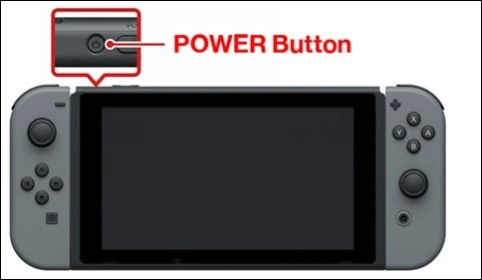-
![]() Windows向けデータ復旧
Windows向けデータ復旧
- Data Recovery Wizard Free購入ダウンロード
- Data Recovery Wizard Pro 購入ダウンロード
- Data Recovery Wizard WinPE購入ダウンロード
- Partition Recovery購入ダウンロード
- Email Recovery Wizard購入ダウンロード
- おまかせデータ復旧サービス
概要:
このガイドでは、Nintendo SwitchがSDカードのフォーマットを求め続ける問題について説明します。潜在的な原因と問題を解決するためのソリューションを発見してください。
Nintendo Switchで手間なく没入感のあるゲーム体験を得るには、互換性があり動作するSDカードが不可欠です。もしあなたがNintendo Switchを使っていて、同じ問題でイライラしているなら、あなただけではありません。まずはあなたの疑問を解決しましょう。それから、SDカードをフォーマットするための可能な解決策について説明します。
いくつかの要因によって、Nintendo SwitchはSDカードのフォーマットを要求することがあります:
しかし、Nintendo SwitchのSDカードのフォーマットはどうあるべきでしょうか?Nintendo SwitchはSDカードのFAT32またはexFATファイルシステムをサポートしています。このファイル形式は、ゲーム機との適切な互換性と最適なパフォーマンスを保証します。
Nintendo SwitchがSDカードを認識しない?このガイドで原因の可能性とNintendo SwitchのSDカードが読み取れない問題を解決する方法を確認してください。
Nintendo SwitchがSDカードのフォーマットを要求し続ける場合、不良セクタ、または破損したSDカード、互換性のないSDカードが原因である可能性があります。このような場合、FAT32またはexFATにフォーマットすると、問題を解決できます。このセクションでは、Windows、Mac、Nintendo SwitchでSDカードをフォーマットする3つの方法について説明します。各方法には、フォーマットプロセスの詳細な説明が含まれています。
EaseUS Partition Masterは、Windows PC上でSDカードをフォーマットするためのワンストップソリューションです。これは、その信頼性と任天堂ゲーム機との互換性を復元するためにカードを再フォーマットするための便利なツールです。このツールを使用すると、ユーザーは手動でフォーマットする方法を実行する必要はありません。その効果的なフォーマット機能は、ユーザーがFAT32またはexFATにSDカード(32GB以上)をフォーマットすることができ、スムーズなプロセスを保証します。
その迅速な作業とフレンドリーなインターフェイスのために何百万人ものユーザーがこのフォーマットツールを信頼しています。ユーザーは、最小限の労力を使用してストレートフォーマットするために、このツールを信頼することができます。EaseUS Partition Masterの試用版をダウンロードし、以下の手順に従ってマイクロSDカードをフォーマットし、Nintendo Switchと互換性を持たせます。
ステップ1.ソフトを起動して、初期化したいSSD/HDDを右クリックして、「フォーマット」を選択します。

ステップ2.ここでフォーマットの詳細をチェックしてから、「OK」をクリックします。

ステップ3.「対象のパーティション上のデータは消去されます。」という提示メッセージが表示されます。フォーマットプロセスを進むには「はい」をクリックします。

ステップ4.最後に、画面右下のタスクキューにあるタスクをクリックして、保留中の操作を確認します。保留中の操作が間違っていない場合は、「適用」をクリックして、フォーマットプロセスを開始します。

より良いサービスを提供するために、EaseUS Partition Masterは以下の機能を持っています:
直感的なインターフェース:直感的なUIは、あらゆるレベルのユーザーが利用できる。簡単に機能を操作することができます。
Nintendo Switchユーザーの多くは、コンピュータを使わずにゲーム機でSDをフォーマットする方法について知らないかもしれない。Nintendo SwitchでSDカードをフォーマットするプロセスは、コンピュータよりも少し複雑です。ご心配なく、ニンテンドーゲーム機でカードをフォーマットしたい場合は、ここでカバーします。以下の手順に従うだけで、Nintendo SwitchがSDカードのフォーマットを要求し続ける問題を解決できます。
ステップ1:Nintendo Switchを逆さまに持ちます。SDカードスロットを開き、SDカードを挿入します。
ステップ2:Nintendo Switchの電源を入れ、カードが検出されるか確認します。
ステップ3: 「ホーム」オプションに移動し、 「システム設定」を選択します。
ステップ4:システム設定の「初期化」オプションに移動します。
ステップ5:「マイクロSDカードをフォーマットする」オプションを選択し、「確認」を選択して進みます。
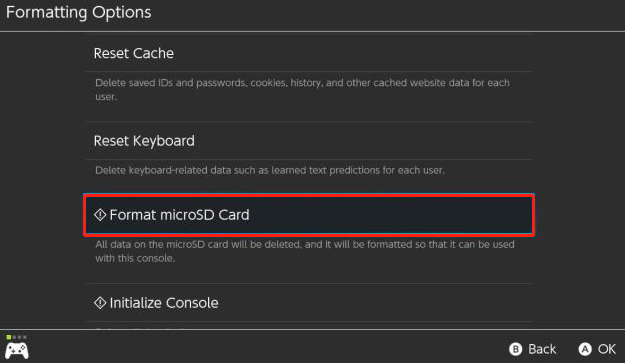
フォーマットプロセスが終了すると、Nintendo Switchは自動的にSDカードに適したファイルシステムとパーティションスタイルを選択します。
最も簡単な方法の一つは、あなたのNintendo Switchは、SDカードのフォーマットを求め続ける場合は、ディスクユーティリティを使用することです。ディスクユーティリティはMacに内蔵されている機能で、ディスク管理に役立ちます。また、Macに接続されているあらゆるタイプの外部ストレージデバイスで動作します。ディスクユーティリティは、SDカードのフォーマットや修復など、ディスク関連の操作を実行するためのワンストップソリューションです。Macのディスクユーティリティを使ってNintendo SwitchのSDカードをフォーマットする手順は次のとおりです。
ステップ1:Nintendo SwitchのSDカードをMacに接続し、ディスクユーティリティを起動します。
ステップ2:「Finder」を開き、「アプリケーション」を選択します。
ステップ3:「ユーティリティ」を選択し、クリックしてMacの「ディスクユーティリティ」アプリケーションを起動します。
ステップ4:左サイドバーの「外部」セクションに移動します。
ステップ5:リストからSDカードを見つけて選択します。
ステップ6:カードを選択した後、top メニューバーから「Erase」ボタンを選択します。
ステップ7:新しい名前を入力し、本装置のexFATファイルシステムを選択します。

ステップ 8: 「消去」ボタンをクリックして操作を確定します。
これでNintendo SwitchのSDカードは、最高のストレージ容量と互換性のあるストレージシステムで使用できるようになりました。
この記事は、「Nintendo SwitchがSDカードのフォーマットを要求し続ける」問題に対処するための徹底的なソリューションを提供します。ステップバイステップのガイドを通じて、SDカードのフォーマットを成功させるためのスムーズなプロセスを保証します。ユーザーフレンドリーなソフトウェア -EaseUS Partition Masterが含まれているため、Windowsユーザーの利便性がさらに向上します。
この問題にはいくつかの原因が考えられます。カードとSwitchの互換性に問題がある可能性があります。カードのファイル形式がFAT32またはexFATであることを確認してください。また、SDカードに不良セクタや破損がある可能性もあります。
SwitchがSDカードを認識または読み取れない場合、SDカードに欠陥があるか、互換性がない可能性があります。カードが正しく挿入されていることを確認し、接点をクリーニングしてください。本装置(FAT32またはexFAT)がカードのフォーマットをサポートしていることを確認してください。それでも認識されない場合は、カードを交換する必要があるかもしれません。
カードをフォーマットする指示を何度も無視すると、Switchはゲームデータ、アップデート、その他のコンテンツのためにSDカードを使用できなくなります。カードのデータが破損したり、アクセスできなくなったりする可能性があり、新しいデータを保存できなくなったり、ゲームの進行状況が失われたりする可能性があります。
高機能なディスク管理

Partition Master Professional
一番使いやすいディスク管理ソフトで、素人でもディスク/ パーティションを自由に変更できます!